Win10出现Windows安全中心服务已关闭, 教你怎么解决
时间:2018-01-06 来源:互联网 浏览量:
升级了win10系统后,在Windows10系统开机的时候,桌面右下角处如果出现红色叉并弹出:“启用Windows安全中心服务,Windows安全中心服务已关闭或单击以启用”的提示,那么我们该如何解决?windows安全中心服务已关闭有影响吗?
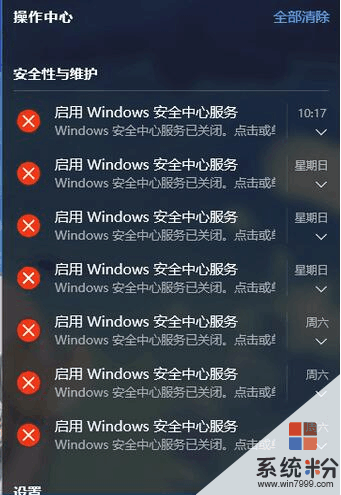
其实影响不大,比较电脑上都装有第三方安全软件了,但如果你经常上一些危险网站,还是有影响的。
先交大家怎么关闭提醒。
1、进入win10界面,找到此电脑右击点击管理进入服务和应用程序点服务,找到security center——右击属性——启动类型——自动(延迟启动)——确定
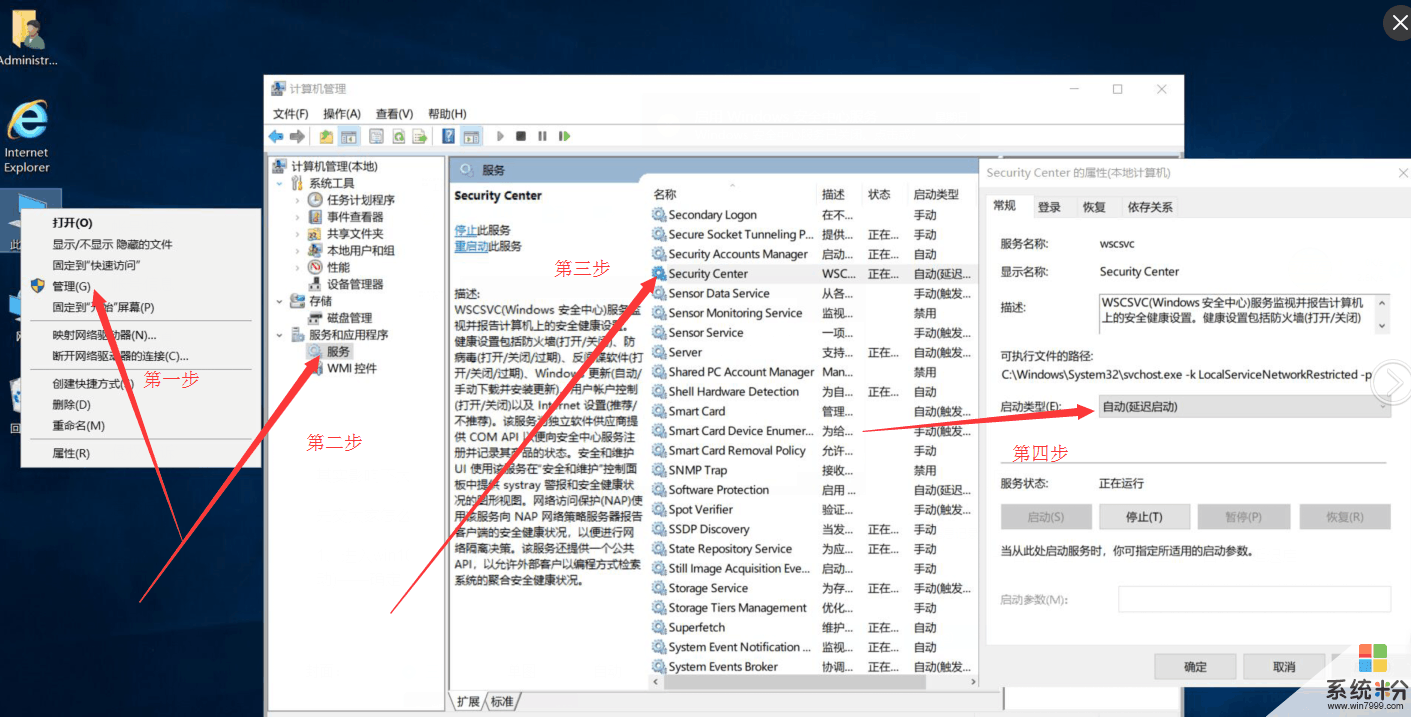
2、打开控制面板----系统安全----安全性与维护----更改安全性及维护,维护信息前面的勾取消掉就可以了。
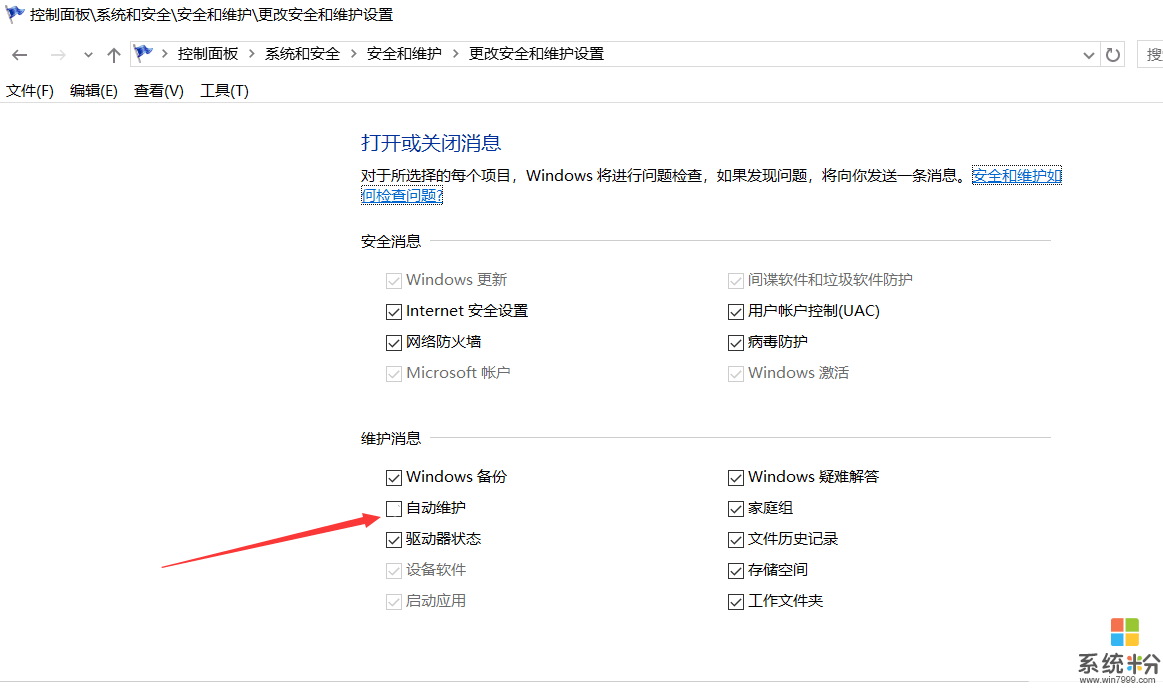
以上就是Win10系统开机出现提示“Windows安全中心服务已关闭”的解决方法。希望能帮助到你!
我要分享:
相关资讯
热门手机应用
最新热门游戏
微软资讯推荐
- 1 分析师称:微软会在2019年砍掉Surface产品线
- 2 微软密会比亚迪 月底将发布合作细节
- 3 微软Win10新版推送暂时取消
- 4微软在Chrome/ChromiumEdge中新增对高对比度模式的支持
- 5微软:将为Windows 10 1511教育版/企业版额外提供6个月的更新支持
- 6参照Windows Insider模式:微软公布面向员工的Elite项目细节
- 7转正在即!Windows 10 17133抵达推送预览通道
- 8淘宝进军MR,联合微软搞事情,混合现实科技“淘宝买啊”来了!
- 9微软2017开发者大会 微软将开放其Cortana技能包
- 10win10出现“从服务器返回一个参照”错误怎么办
